Автоматизація завдань на iPhone часто асоціюється з використанням ярликів Siri. Ці інструменти справді допомагають спростити виконання складних дій лише кількома дотиками. Завдяки їм можна, наприклад, обмежити доступ до певних програм або видалити воду з динаміка телефону. Більш того, інтеграція з іншими пристроями Apple, такими як Mac, Apple Watch та Apple TV, дозволяє використовувати ярлики Siri для швидкої зміни користувачів на Apple TV або автоматичної зміни циферблата Apple Watch. Однак, деякі користувачі iPhone зіштовхуються з тим, що ярлики не запускаються належним чином або функція “Привіт, Siri” не працює з ними. Якщо ви серед цих користувачів, то нижче ви знайдете 8 рішень, які допоможуть вам подолати ці труднощі.
Як усунути проблеми з непрацюючими ярликами Siri (2024)
1. Примусове закриття програми “Ярлики” та її перезапуск
Якщо ярлики Siri не реагують, перше, що варто спробувати, це примусово закрити додаток і перезапустити його. Цей простий крок часто допомагає усунути незначні збої.
На моделях iPhone без кнопки “Додому” (iPhone X, iPhone XS/XR, iPhone 11, iPhone 12, iPhone 13)
- Проведіть пальцем від низу екрана вгору і затримайте його в центрі. Це відкриє перелік останніх відкритих програм.
- Знайдіть програму “Ярлики” і проведіть пальцем вгору по її картці, щоб закрити її та примусово завершити її роботу.
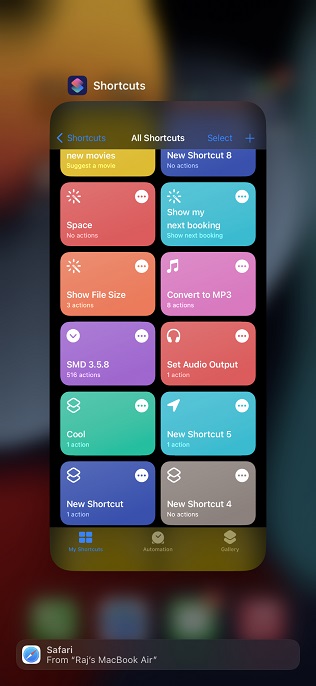
На моделях iPhone з кнопкою “Додому” (iPhone SE, iPhone 8, iPhone 7 тощо)
- Двічі натисніть кнопку “Додому”, щоб побачити екран останніх відкритих програм.
- Проведіть вгору по картці програми “Ярлики”, щоб її закрити та примусово завершити роботу.
2. Якщо ярлики не працюють із “Привіт, Siri”
Якщо ви не можете активувати ярлики Siri за допомогою команди “Привіт, Siri”, спробуйте вимкнути, а потім знову увімкнути функцію “Слухати “Привіт, Siri”. Це може допомогти розв’язати проблему. Ось інструкція, як це зробити:
- Перейдіть до “Налаштування” -> “Siri та Пошук”.
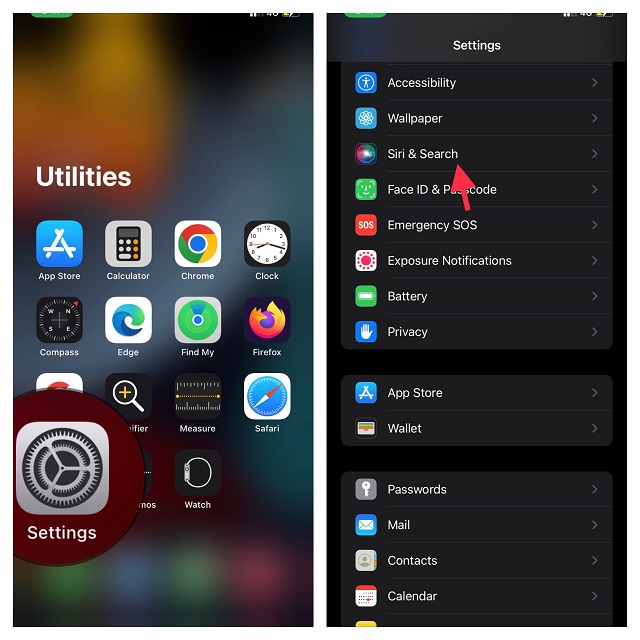
- Вимкніть перемикачі для параметрів “Слухати “Привіт, Siri”, “Кнопка “Додому/Бічна” для Siri” та “Дозволити Siri, коли заблоковано”.
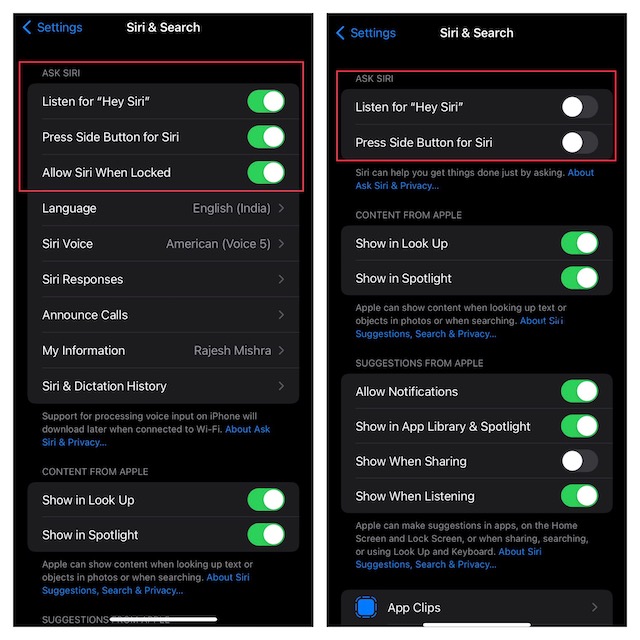
- Перезавантажте свій пристрій. Після перезавантаження знову зайдіть у “Налаштування Siri та Пошук” і повторно налаштуйте Siri.
3. Примусове перезавантаження iPhone
Ще один спосіб, який варто спробувати, щоб виправити проблему з ярликами Siri, – це примусове перезавантаження iPhone. Це досить просто і не призведе до втрати ваших даних. Виконайте наступні кроки.
Примусове перезавантаження iPhone 8 або новіших моделей (включаючи iPhone X, iPhone XS/XR, iPhone 11/12 та iPhone 13)
- Натисніть і швидко відпустіть кнопку збільшення гучності.
- Натисніть і швидко відпустіть кнопку зменшення гучності.
- Натисніть і утримуйте кнопку живлення, поки не з’явиться логотип Apple. Відпустіть кнопку живлення, коли логотип з’явиться.
Примусове перезавантаження iPhone 7 та iPhone 7 Plus
- Одночасно натисніть і утримуйте кнопку зменшення гучності та кнопку живлення. Коли з’явиться логотип Apple, відпустіть обидві кнопки.
Примусове перезавантаження iPhone 6s або старіших моделей
- Одночасно натисніть і утримуйте кнопку живлення (збоку або зверху) і кнопку “Додому”. Відпустіть обидві кнопки, коли з’явиться логотип Apple.
4. Видалення ярликів Siri та їх повторне створення
Якщо проблема виникає тільки з деякими ярликами, а інші працюють нормально, то, скоріш за все, проблема саме в цих ярликах. Щоб виправити це, зробіть наступне:
- Відкрийте програму “Ярлики”, а потім натисніть “Вибрати” у верхньому правому куті екрана.
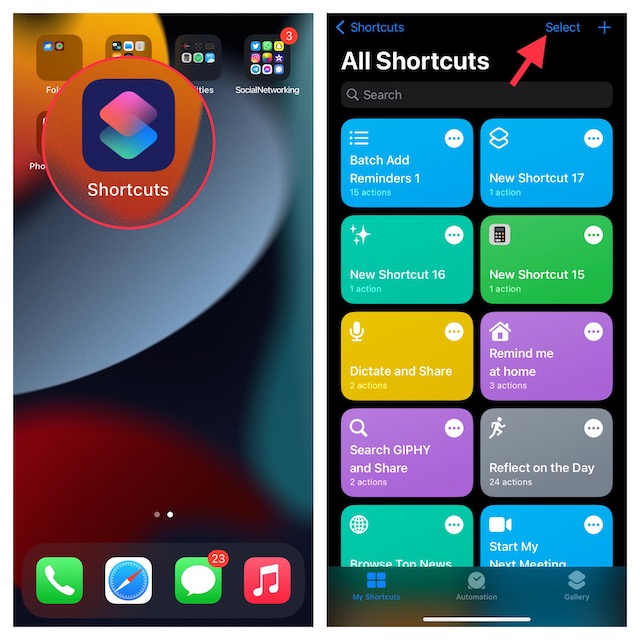
- Виберіть ярлики, які ви хочете видалити, і натисніть “Видалити” у нижньому правому куті.
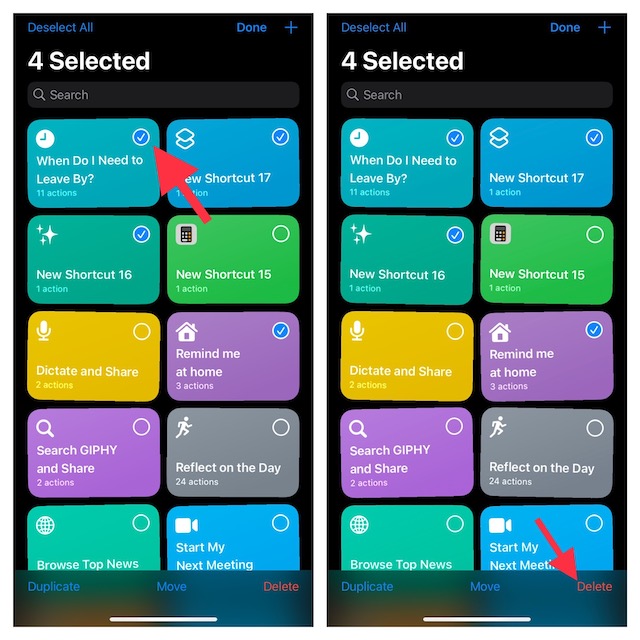
- Перейдіть у вкладку “Галерея” та знову додайте потрібні ярлики. Якщо ви завантажували їх з вебсайту, вам доведеться їх завантажити повторно. Якщо ці ярлики є ненадійними, будьте уважні щодо їх дій у фоновому режимі.
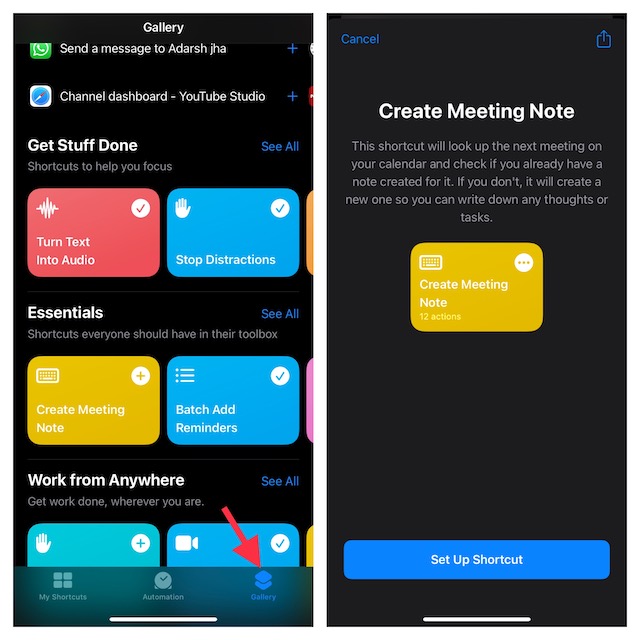
5. Видалення та перевстановлення програми “Ярлики”
Якщо попередні кроки не допомогли, то варто спробувати повністю перевстановити додаток “Ярлики”. Видаліть його зі свого iPhone та заново встановіть його з App Store.
6. Оновлення вашого iPhone або iPad
Переконайтеся, що ви використовуєте актуальну версію програмного забезпечення. Часто оновлення виправляють помилки, що можуть впливати на роботу ярликів. Регулярно оновлюйте свій iPhone.
- Перейдіть у “Налаштування” -> “Загальні” -> “Оновлення програмного забезпечення”.
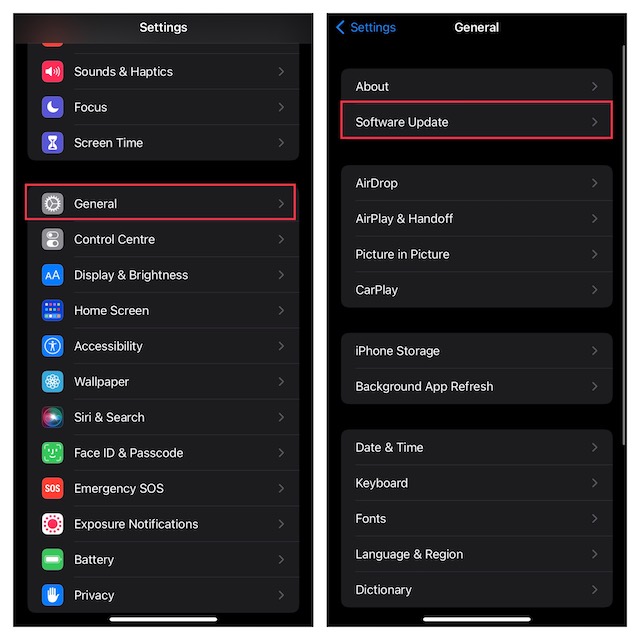
- iPhone перевірить наявність оновлень. Якщо є оновлення iOS, встановіть його, а потім перевірте, чи запрацювали ярлики Siri.
7. Скидання всіх налаштувань
Іноді проблеми з ярликами Siri можуть виникати через некоректну комбінацію різних налаштувань. На щастя, є спосіб скинути налаштування iPhone, не втрачаючи даних. Ось як це зробити:
- Перейдіть у “Налаштування” -> “Загальні” -> “Перенести або скинути iPhone”.

- Натисніть “Скинути”, а потім “Скинути всі налаштування”.
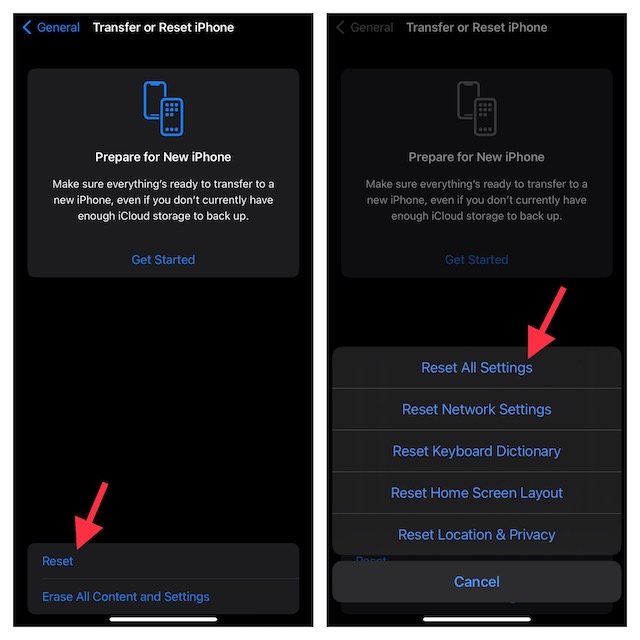
8. Повне скидання iPhone
Це крайній захід, якщо нічого не допомогло. Повне скидання повертає iPhone до заводського стану. Пам’ятайте, що при цьому ви втратите всі свої дані, тому обов’язково зробіть резервну копію перед цим.
- Перейдіть у “Налаштування” -> “Загальні” -> “Перенести або скинути iPhone”.

- Натисніть “Стерти весь вміст і налаштування”, а потім “Продовжити”.
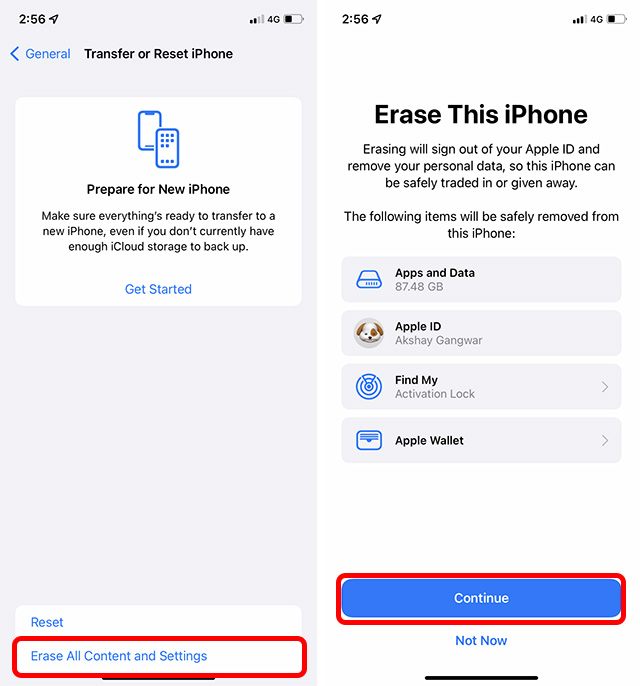
Це видалить усі дані з iPhone, поверне налаштування до заводських і перезавантажить його. Після цього ви можете налаштувати його знову або відновити з резервної копії.
Виправлення проблем з ярликами Siri на iPhone та iPad
Ось 8 способів усунути проблеми з непрацюючими ярликами Siri на iPhone та iPad. Сподіваємося, ви змогли відновити їхню працездатність без скидання налаштувань і втрати даних. Поділіться у коментарях, який метод вам допоміг і, якщо є інші способи вирішення проблеми, розкажіть про них також.